如何打开摄像头,教您Win7摄像头如何打开
在日常的生活中,有用户会选择和远方的她进行视频,不过不少使用win7系统的的用户发现找不到电脑中的摄像头设备,跟之前的xp系统不一样,摄像头并没有在我的电脑里面,这是不是就不能够使用了呢?下面,小编就来跟大家分享Win7摄像头的打开方法了。
使用笔记本电脑的用户都晓得笔记本自带有摄像头功能,不像台式电脑需要连接摄像头,在笔记本win7系统中直接打开摄像头就可以使用,非常方便。不过有用户一般的情况下都没有去摸索,尝试很多方法还是失败,下面,小编就来跟大家说说Win7摄像头的打开方法了。
如何打开摄像头
打开开始菜单,右键“计算机”选择“管理”。
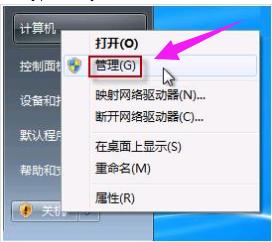
电脑摄像头电脑图解1
在“计算机管理”窗口左边一栏,双击“设备管理器”。然后,从右边栏中找到“图像设备”,点开。在摄像头设备上右键鼠标,选择“属性”。
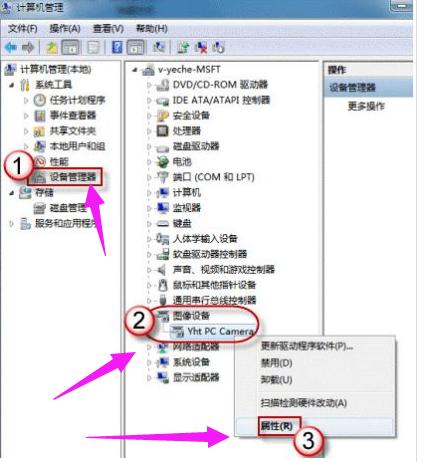
Win7电脑图解2
在“驱动程序”选项卡上,单击“驱动程序详细信息”,可以看到.exe 文件的详细路径
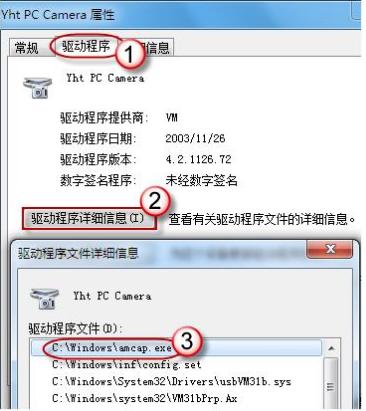
打开摄像头电脑图解3
在系统盘中,循路径找到这个程序文件,右键鼠标,选择“创建快捷方式”,存放到桌面上。
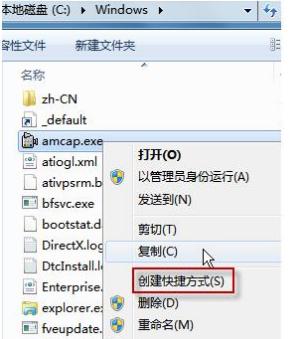
Win7电脑图解4
回到桌面,右键单击快捷方式,“复制”。然后打开如下文件夹:
系统盘:\Users\用户名\AppData\Roaming\Microsoft\Windows\Network Shortcuts
例如 C:\Users\xiaoyi\AppData\Roaming\Microsoft\Windows\Network Shortcuts
(AppData 是隐藏文件夹。如果看不到,请点击“组织”-〉“文件夹和搜索选项”。在“查看”选项卡上点选“显示隐藏的文件、文件夹和驱动器”。)
将快捷方式“粘贴”进来。

打开摄像头电脑图解5
打开“计算机”,现在就可以看到摄像头图标了。
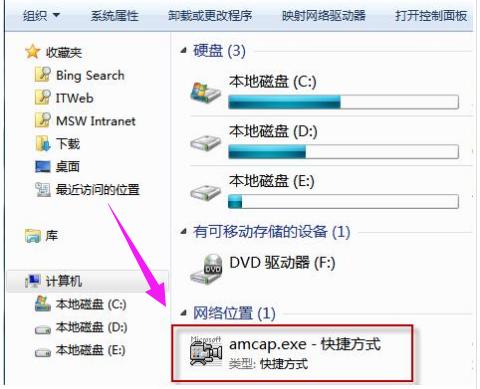
Win7电脑图解6
以上就是Win7摄像头的打开教程了。
……